Casio PV-750 Plus v3.0 Manuale d'uso
Pagina 15
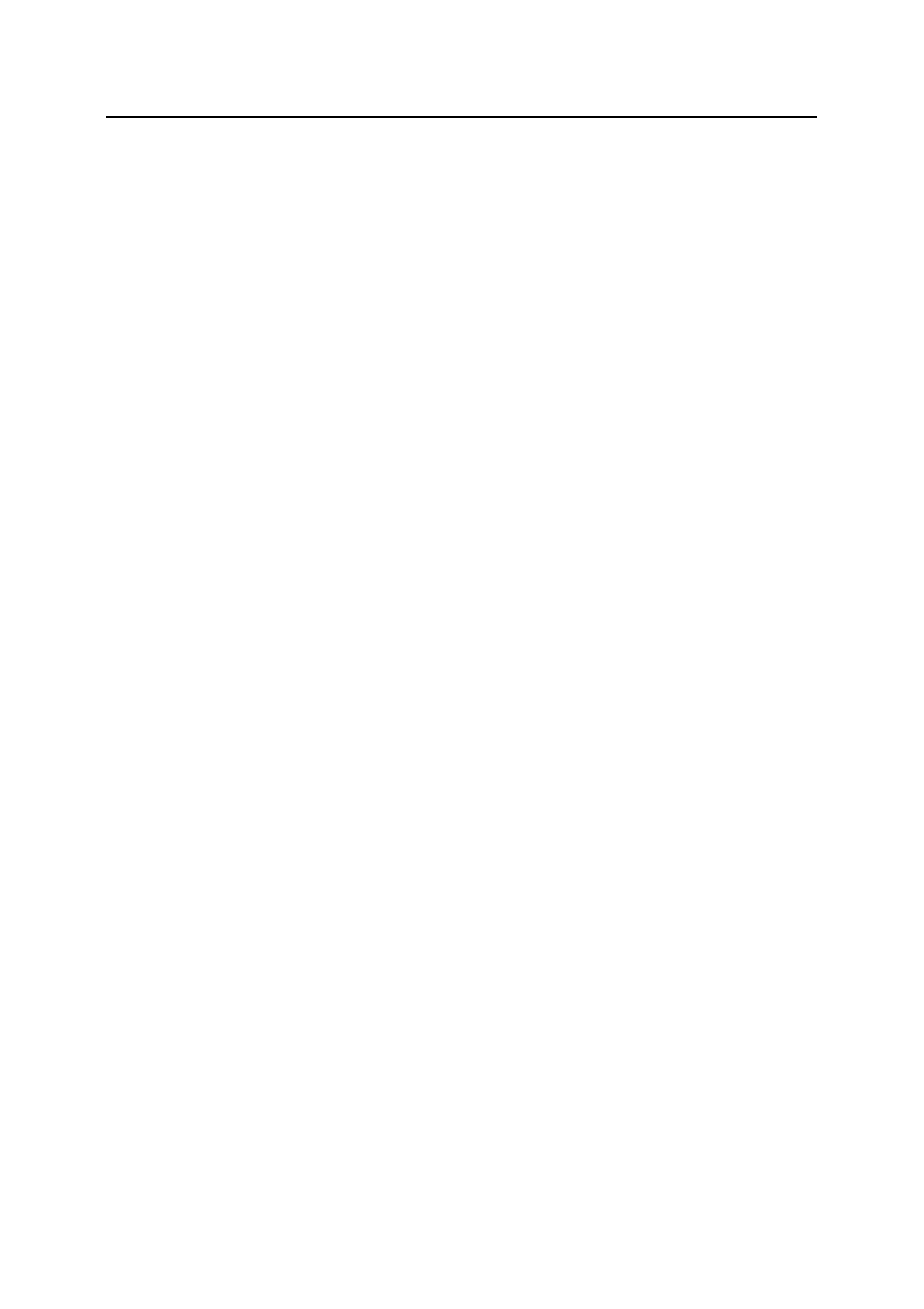
Lavorare con PC sync
15
Se nella finestra principale si preme su uno dei tasti alfanumerici, i set di dati nel campo
di visualizzazione sfogliano automaticamente fino a giungere al primo set di dati che inizia
con il carattere digitato.
Un doppio clic su un set di dati nel campo di visualizzazione vi fa passare alla modalità
Editazione. A questo scopo viene aperto l'Editor nel quale potete immettere comodamente i
vostri dati. L'Editor verrà spiegato più avanti con l'aiuto di un esempio.
Sul bordo superiore e, nell'area dati appuntamenti, anche sul bordo destro del campo di
visualizzazione si trova la barra di registro per determinare l'area dati attuale. Un clic su
uno dei cursori fa visualizzare la rispettiva area dati.
Nel caso di grandi quantità di dati si può passare alle parti non visibili utilizzando la barra di
scorrimento. A questo scopo fate clic sulle frecce della barra di scorrimento oppure
trascinate la casella della barra di scorrimento fino al punto desiderato.
Nella barra di stato trovate, oltre ad un aiuto sintetico relativo alla situazione dello schermo
attuale, anche il numero di tutti i set di dati dell'area dati attuale nonché il numero dei set di dati
marcati dell'area dati attuale. Inoltre nella barra di stato vengono visualizzate informazioni
che dipendono dal modello CASIO impostato.
La barra delle funzioni, la barra di registro e la barra di stato possono essere
visualizzate o nascoste con l'aiuto del menu 'Opzioni'. Nascondere una barra ha senso
soltanto se si desidera visualizzare contemporaneamente quanti più set di dati possibili.
Il calendario
Il calendario di PC sync ha una struttura più o meno simile a quello della banca dati CASIO.
Dopo che si è passati all'area dati appuntamenti o scadenzario il calendario mostra sempre
il mese attuale. La data attuale è inserita in una cornice, il giorno selezionato è
rappresentato su sfondo colorato. I giorni selezionati sono caratterizzati da caratteri
in grassetto. La marcatura nel calendario si può impostare o cancellare per mesi con l'aiuto
delle due funzioni 'Marca giorni…' e 'Rimuovi marcatura…' del menu 'Appuntamenti'. Per
marcare o togliere la marcatura per un singolo giorno selezionatelo con il mouse tenendo
premuto il tasto <Shift>. Con la tastiera la marcatura del calendario può essere commutata
con l'aiuto della <barra spaziatrice>. Per selezionare intere righe o colonne del mese attuale
fate clic con il mouse sulla settimana corrispondente o sul giorno della settimana
corrispondente tenendo premuto il tasto <Shift>.
I giorni per i quali è inserita un'annotazione vengono contrassegnati da un punto nel
calendario. Gli appuntamenti di mattina prevedono un punto in alto e gli appuntamenti di
pomeriggio un punto in basso presso il rispettivo giorno. I giorni con note non vengono
marcati nel calendario per ottenere una maggiore visibilità nell'insieme.
Sul bordo sinistro del calendario si può sempre leggere la settimana. Le indicazioni
numeriche sul bordo inferiore del calendario determinano i giorni già passati, seguiti dai
giorni che ancora rimangono nel corso dell'anno nonché dalla settimana della data selezionata
(su sfondo colorato).